Mobiltelefonen er blevet et værktøj, der går ud over, hvad vi kunne forestille os for et par år siden. Dens skærm er en af de nøgler, der skal bruges, da det er igennem, hvor vi interagerer og frem for alt, hvor vi ser alt, hvad vi ønsker. Når du samler timer og timers brug, kan din visning lide, hvis du ikke har den korrekte konfiguration.
Mange gange har vi hørt eller har læst om risiciene ved at kigge på skærmene for længe, men vi kender ikke altid alle de værktøjer, som teknologien har lige ved hånden, så vores øjne lider ved langvarig brug af mobilen. Så du kan tilpasse din smartphone selv og forhindre øjenproblemer, giver vi dig en række tips, som du vil bemærke en stor forskel med.
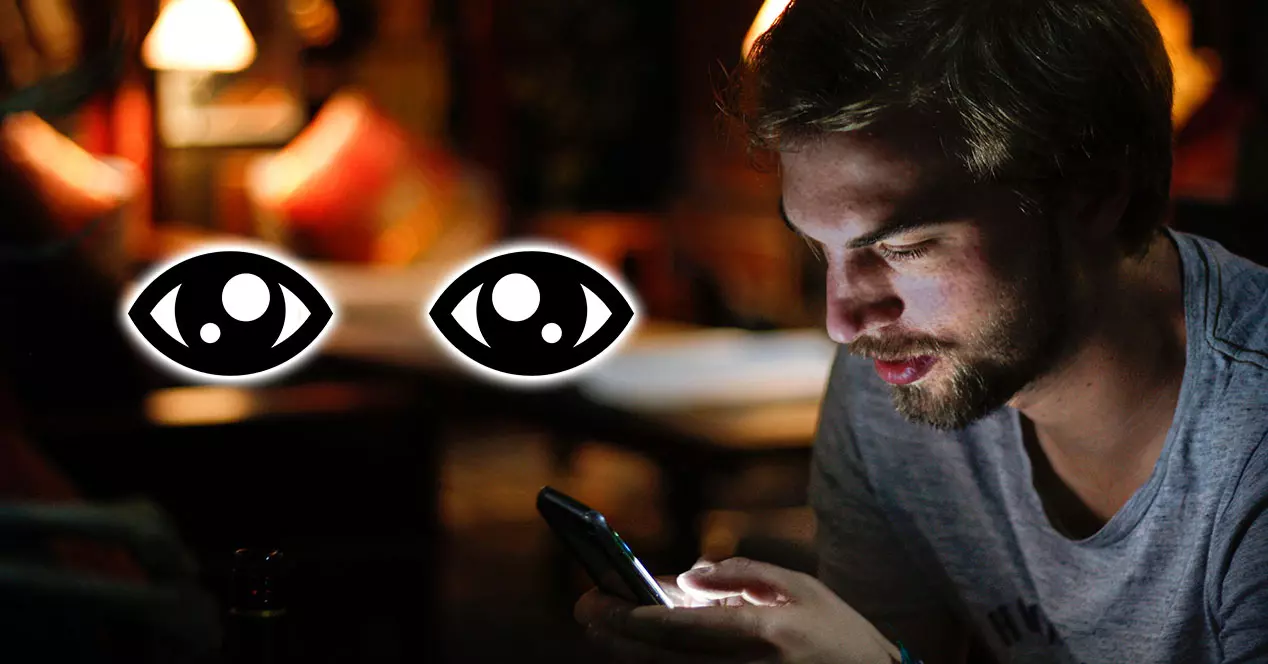
Pas på synet
Disse tips og trin, der skal følges, kan udføres på alle Android telefoner og også på iPhone . De to hovedoperativsystemer, ud over tilpasningslagene, er blevet opdateret om de behov, brugerne præsenterer, og giver os mulighed for at tilpasse terminalen til, hvad øjnene beder om.
Skriftstørrelse er vigtig
Selvom det kan virke som et mindre onde, er det måske et af de mest opdagede aspekter i beskyttelsen af vores blik. Med en meget lille størrelse til karaktererne bliver vores øjne nødt til at gøre en stor indsats, især når vi læser tekster med en lille linjeafstand. Hvis vi ikke ønsker at få det til at lide, skal vi bare ændre det og tage det til et punkt, der er let og behageligt at læse i henhold til vores behov.
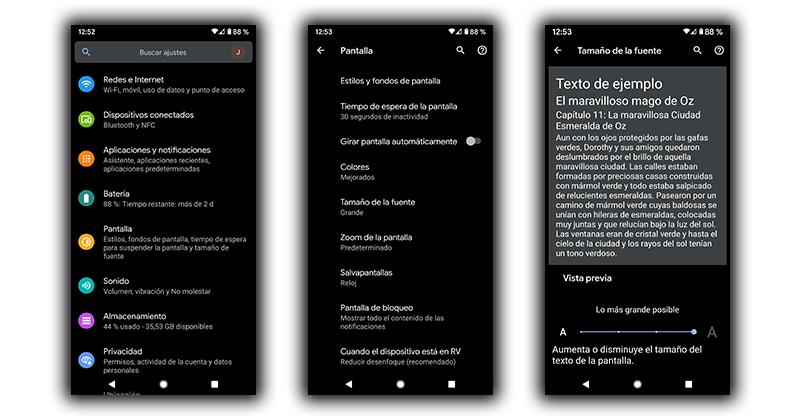
Denne proces kan udføres på Android -telefoner ved at gå til Indstillinger> Display> Skriftstørrelse. I iOS processen er som følger: Indstillinger> Skærm og lysstyrke, for at vælge tekststørrelse. Vi kan vælge mellem en minimumsstørrelse eller flere muligheder, der regelmæssigt stiger til den gigantiske størrelse. Jo større karakter, jo mindre halt tekst på vores skærm, derfor bliver vi nødt til at glide mere gennem den, når vi læser.
Nattelys
En anden af de statister, der kommer som standard i alle mobiler, er muligheden for at aktivere den karakteristiske rødlige tone, der beskytter vores øjne . Også kendt som nattilstand, er det en mulighed, som vi var nødt til at vænne os til at bruge, især hvis vi normalt bruger mobilen i svagt lys, inden vi skal sove eller når vi vågner. Det, jeg forsøger at gøre, er at reducere det blå lys, der udsendes af skærmene, og det kan ikke kun være skadeligt for dit syn generelt, men også fordi nogle undersøgelser viser, at det kan fjerne søvn.
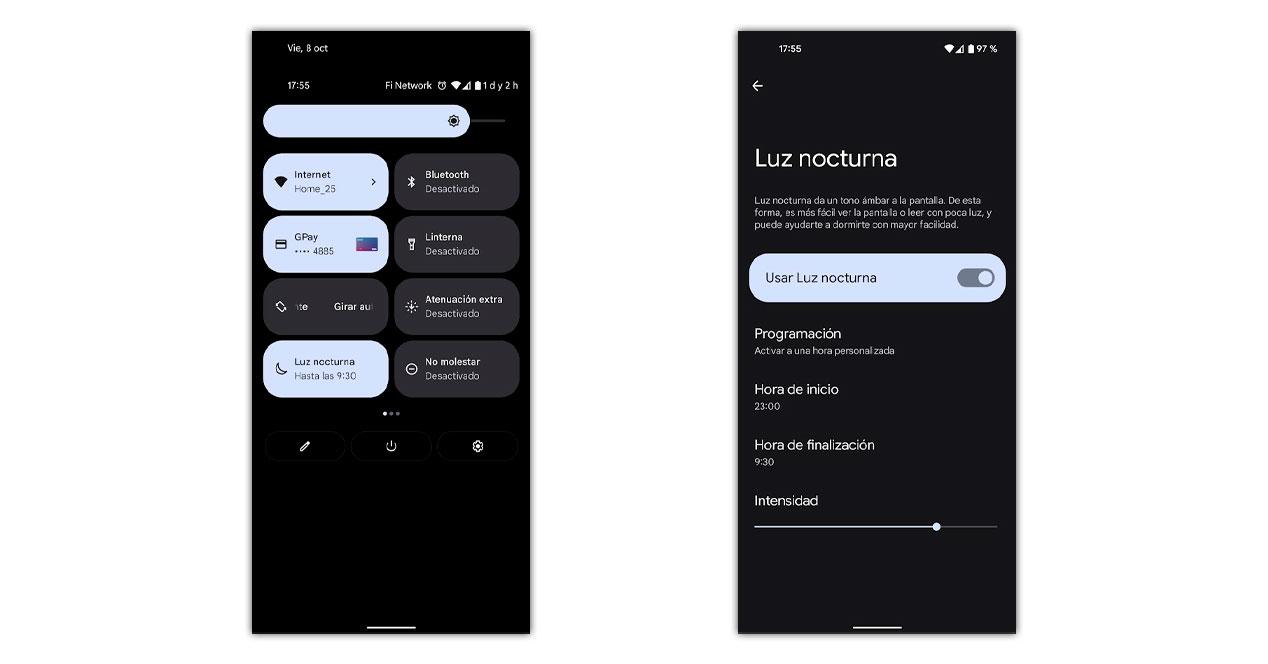
For at bruge det skal vi bare sænke hurtigadgangslinjen på Android og trykke på knappen, selvom hvis det ikke vises, kan vi altid tilføje det manuelt ved at redigere panelet. En anden måde at finde det på er i Indstillinger> Display, hvorfra vi kan programmere natlyset, så det aktiveres dagligt ved solnedgang og forsvinder, når solen står op.
I iOS ændrede tingene sig ikke for meget, det ændrede kun navn til at blive kaldt Night Shift. Vi kan bruge det fra kontrolcentret eller ved at gå ind i Indstillinger> Skærm og lysstyrke> Natskift, hvorfra vi kan programmere det efter behag.
Den nødvendige glans
Som negativt kan det overskride os som at falde til kort med hensyn til skærmens lysstyrke. Øjnene lider a meget, hvis du skal gøre en indsats for at komme til at se en halv-slukket skærm, men de vil også være opbrugte, og vi vil lide af øjentræthed med for lyse skærme. Automatisk lysstyrke er vores store allierede imod dette, så lyssensoren til enhver tid kan bestemme for os.
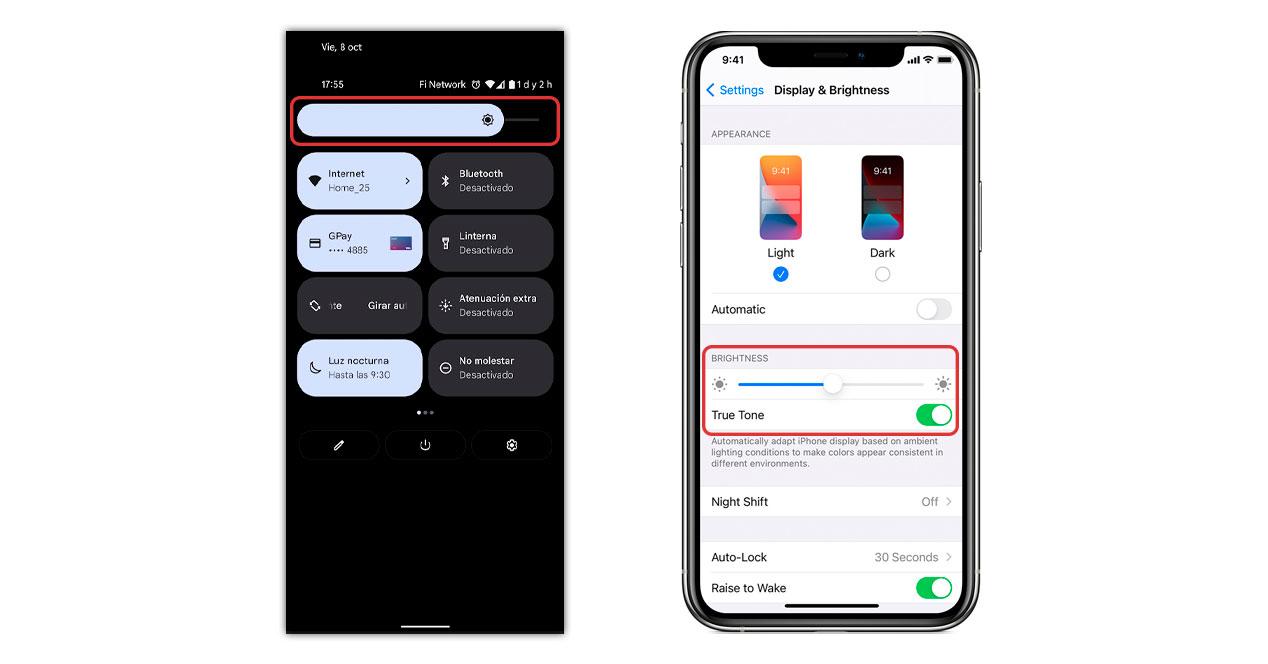
Vi kan aktivere det på Android fra selve baren med direkte adgang, lige ved siden af lysstyrkebjælken eller i indstillingerne. Det samme i iOS på skærmen, med den automatiske tilstand og True Tone -indstillingen i iOS, der også ændrer skærmens farve til omstændighederne. På denne måde behøver vi kun at bekymre os om at se og i specifikke situationer, hvor lysstyrken ikke er tilstrækkelig, ændre den fra kontrolcentret eller hurtigstangen til vores behov.
I Android har vi også en ekstra, der giver os mulighed for at fortsætte med at bruge skærmen, selvom vi ønsker meget lidt lys. Det blev integreret i Android 12 og kaldes ekstra dæmpning. Andre smartphones kan også anvende det og sænke lysstyrken ud over det, der er etableret af systemet for at se på skærmen, når vi har meget lidt lys omkring os med følgende Android -apps.
Men du spørger, hvad med iOS? I tilfælde af Apple's operativsystem, er der et trick til at sænke det hvide punkt, som er standard lysstyrkeniveau. For det skal vi indtaste Indstillinger> Tilgængelighed> Skærmindstillinger> Reducer hvidpunkt, og vi vil ændre den procentdel, vi ønsker uden at overskride os selv, eller vi bliver nødt til at ændre det manuelt dag og nat.
Andre aspekter at overveje
Ikke alt afhænger af den konfiguration, vi kan lave af mobilen og mere specifikt det, vi ser på skærmen, fordi vores rutiner med mobilen også kommer til at spille en drastisk pointe i blikket. Det er vigtigt, at vi forsøger at udføre en række nøgler, der kan gøre forskellen mellem at have et sundt eller meget påvirket syn, og vi vil beskrive dem detaljeret:

- Se ikke på skærmen i mange timer: Den tid, vi bruger på at se på panelet, er nøglen til den træthed, du kan lide.
- Tag pauser: Hvis du har brug for at se på skærmen, vil det være vigtigt at holde pauser cirka hvert 20. eller 30. minut for at se på et fjernt punkt og ikke holde øjnene rettet.
- Hav god belysning: så meget som vi forsøger at tilpasse skærmen, må vi ikke ignorere det lys omkring os, der skal tilpasses til vrøvl. Hvis vi har en lyskilde, f.eks. En mobil uden lys omkring os, får vi problemer.
- Kom ikke for tæt på: Hvis vi ikke kan læse godt, vil det være bedre at ændre størrelsen eller lysstyrken, men ikke reducere den anbefalede afstand til mobilen på mindst 20 centimeter.